Hvordan fikse Sonic Frontiers som krasjer på grafikkmeny/alternativer, kan ikke endre grafikkalternativer
Miscellanea / / April 29, 2023
Sonic Frontiers er et nytt spill som har fått Sonic-fans til å rulle over. Men siden spillets første lansering har brukere stått overfor problemer der spillet krasjer uventet. Ethvert middel hjelper ikke i det hele tatt. Problemet med krasj skjer bare når spillere prøver å endre grafikkmenyens innstillinger inne i spillet.
I følge flere foruminnlegg for Sonic Frontiers er problemet med spillkrasj relatert spesifikt til PC-utgivelsen. Siden spillet kjører i vindusmodus som standard, når spillere går til innstillingsfanen for å endre konfigurasjonen, krasjer spillet.

Sideinnhold
-
Hvordan fikse Sonic Frontiers som krasjer på grafikkmeny/alternativer, kan ikke endre grafikkalternativer
- Metode 1: Kjør spillet som administrator
- Metode 2: Oppdater spillet
- Metode 3: Bekreft spillfiler
- Metode 4: Deaktiver fullskjermoptimaliseringer
- Metode 5: Angi grafikkpreferanse
- Metode 6: Deaktiver tredjeparts overleggsapper
- Metode 7: Installer spillet på nytt
- Konklusjon
Hvordan fikse Sonic Frontiers som krasjer på grafikkmeny/alternativer, kan ikke endre grafikkalternativer
Hvis du står overfor problemer der du ikke kan endre grafikkalternativer for Sonic Frontiers, så er du ikke alene. Det samme problemet har blitt rapportert til spillutviklere av flere spillere.
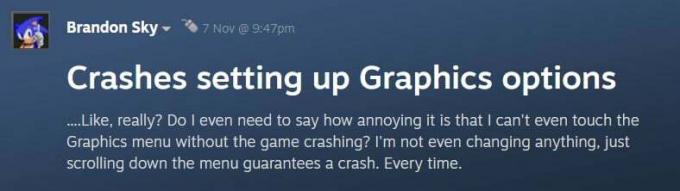
For øyeblikket er det noen metoder som vil hjelpe deg å fikse problemet et øyeblikk, men hold øye med eventuelle programvareoppdateringer for å fikse problemet.
Annonser
Metode 1: Kjør spillet som administrator
Det er ganske mulig at spillet ikke har tilgang til innstillingsfilen som får spillet til å krasje når du prøver å endre noen grafiske innstillinger. Så prøv å kjøre spillet i administratormodus for å fikse problemet.
- Høyreklikk på spillets snarveiikon.
- Her velger du kjør som administrator.
- Dette vil kjøre spillet i administratormodus, sjekk om du får tilgang til grafikkinnstillingsmenyen nå.
Metode 2: Oppdater spillet
Siden brukerne har stått overfor disse problemene, har det samme blitt informert til spillutviklere også. Inntil dette punktet jobber spillutviklingsteamet mot en generell løsning. Så etter en stund kan du forvente flere oppdateringer av spilloppdateringer for å fikse disse problemene. Så hold øye med slike oppdateringer, og oppdater spillet tidligst.
Les også: Fix: Sonic Frontiers krasjer eller laster ikke på Nintendo Switch
Annonser
Metode 3: Bekreft spillfiler
Denne feilen kan oppstå hvis spillfilene mangler eller er ødelagt. Så det er bedre å sjekke integriteten til spillfilene. For å bekrefte filer fra Steam, følg trinnene nedenfor:
- Lansering Damp og naviger til biblioteket.
- Søk etter Sonic Frontiersog høyreklikk på den.
- Plukke ut egenskaper og gå til lokale filer.
- Klikk nå på verifisere integriteten til spillfilene.
- Etter at verifiseringen er fullført, start Sjekk om problemet vedvarer på nytt.
Metode 4: Deaktiver fullskjermoptimaliseringer
Siden spillgrafikkinnstillingen forårsaker krasjfeilen, er det ganske mulig at tredjeparts skjermoptimaliseringsinnstillinger forårsaker problemet i utgangspunktet. En slik tjeneste er fullskjermoptimalisering som finnes i Steam-innstillingsmotoren. Slik kan du deaktivere denne tjenesten for å fikse problemet med krasj.
- Åpne Damp klient > Klikk på Bibliotek.
- Høyreklikk på Sonic Frontiers > Klikk på Få til.
- Klikk på Bla gjennom lokale filer > Gå over til Sonic Frontiers installert mappe.
- Rhøyreklikk på Sonic Frontiers.exe > Klikk på Egenskaper.
- Gå til Kompatibilitet fanen > Sørg for å klikke på Deaktiver fullskjermoptimalisering for å hake av det.
- Når du er ferdig, klikker du på Søke om og så OK for å lagre endringer.
Metode 5: Angi grafikkpreferanse
Mange brukere på tvers av Sonic Frontiers har funnet ut at endring av grafikkpreferansen i Windows-innstillingene til slutt kan løse problemet. Her er hvordan du kan gjøre det.
Annonser
Les også: Fix: Sonic Frontiers Low FPS Drops på PC | Øk ytelsen
- Åpne Windows-innstillinger og naviger til Skjerminnstillinger >> Grafikkinnstillinger.

- Rull ned og velg en app-innstilling, og klikk deretter på Bla gjennom-knappen.

- Finn Sonic Frontiers i listen og klikk på alternativer.
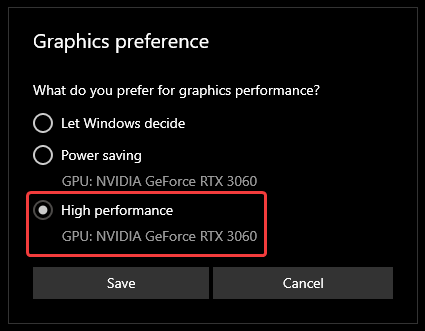
- Velg grafikkpreferansen her satt til Høy ytelse.
- Når dette er gjort, lagre innstillingene og start PC-en på nytt for å se om det hjelper.
Metode 6: Deaktiver tredjeparts overleggsapper
Det er flere spillhjelpere eller overleggsapper som kan utvide funksjonaliteten til spillet. Men disse verktøyene kan hemme spillflyten og også forårsake problemer som du står overfor. Så sørg for at du deaktiverer eventuelle tredjeparts spillhjelpeverktøy du har installert på systemet.
Metode 7: Installer spillet på nytt
Annonse
Hvis ingen av metodene ovenfor hjelper deg, er det en god idé å installere spillet på nytt. Å installere spillet på nytt vil sørge for at alle spillfilene er korrekte og intakte, og vil også fikse eventuelle administratortillatelsesrelaterte problemer.
Konklusjon
Dette bringer oss til slutten av denne veiledningen for å fikse Sonic Frontiers Crashing On Graphics Menu/Options. Når du følger de ovennevnte feilsøkingsmetodene, vil du enkelt kunne endre grafikkalternativer i spillet. Hvis ingen av dem hjelper, anbefales det å avinstallere spillet og installere det på nytt.



